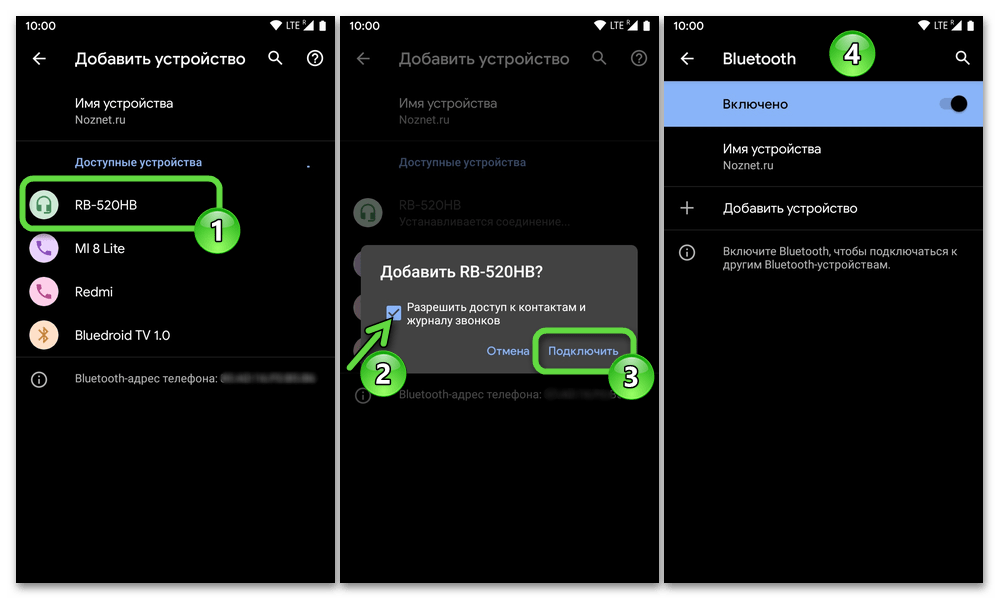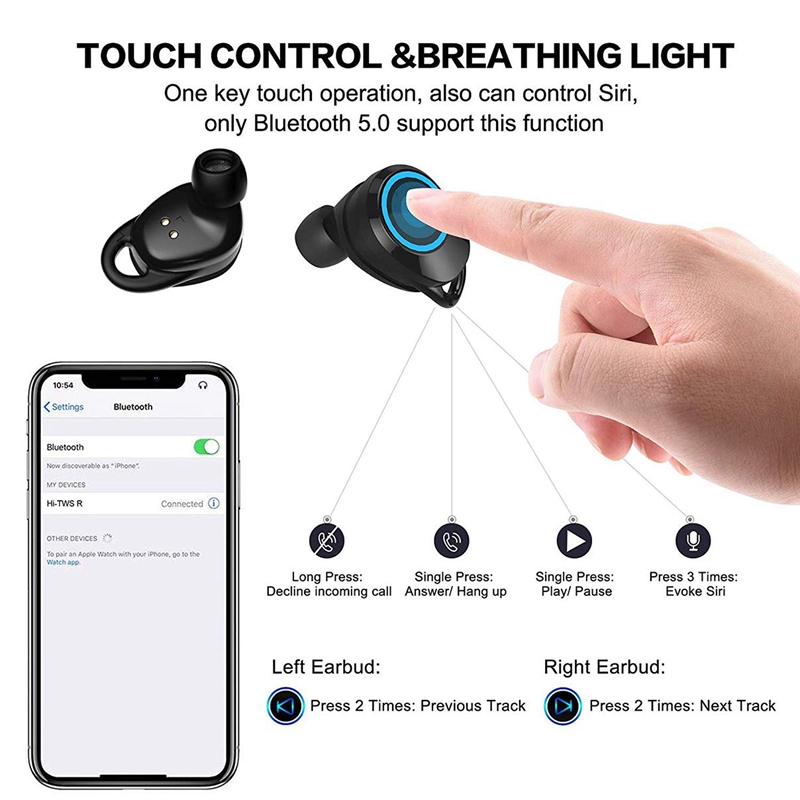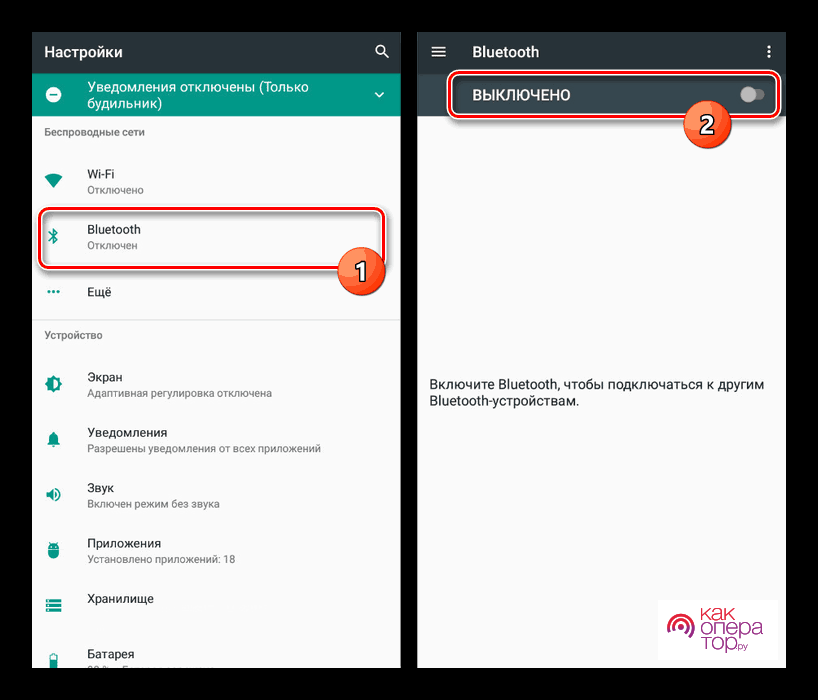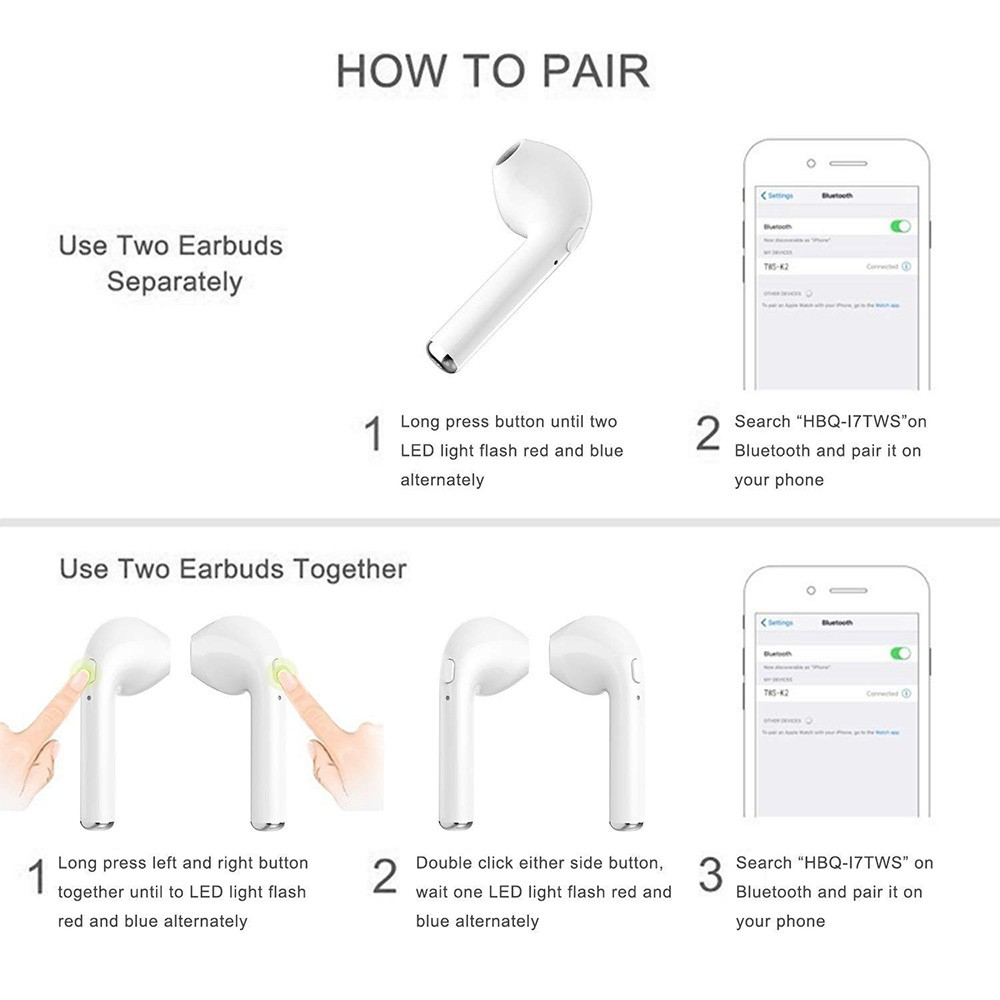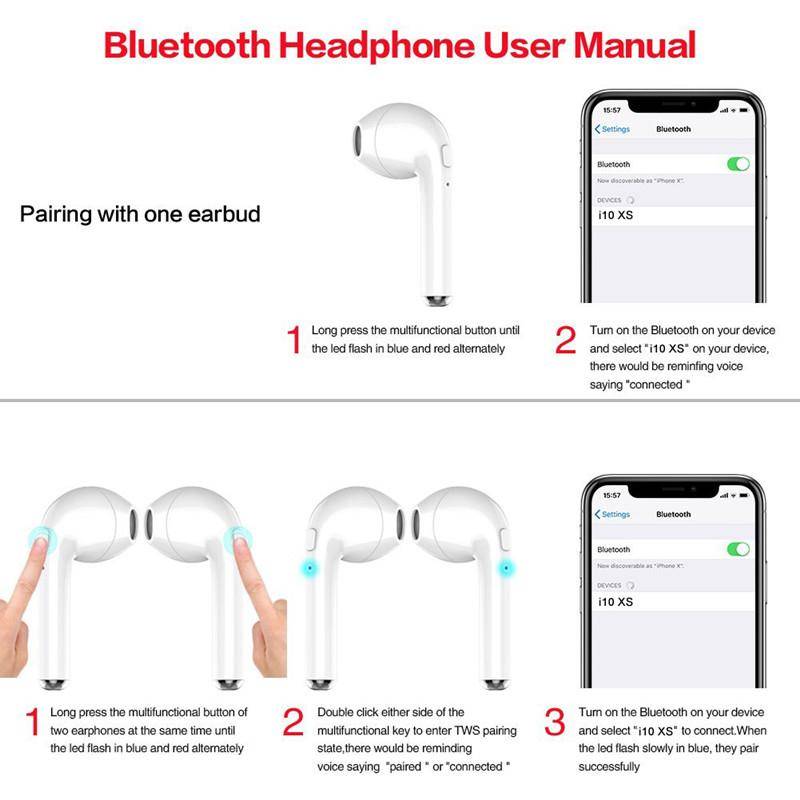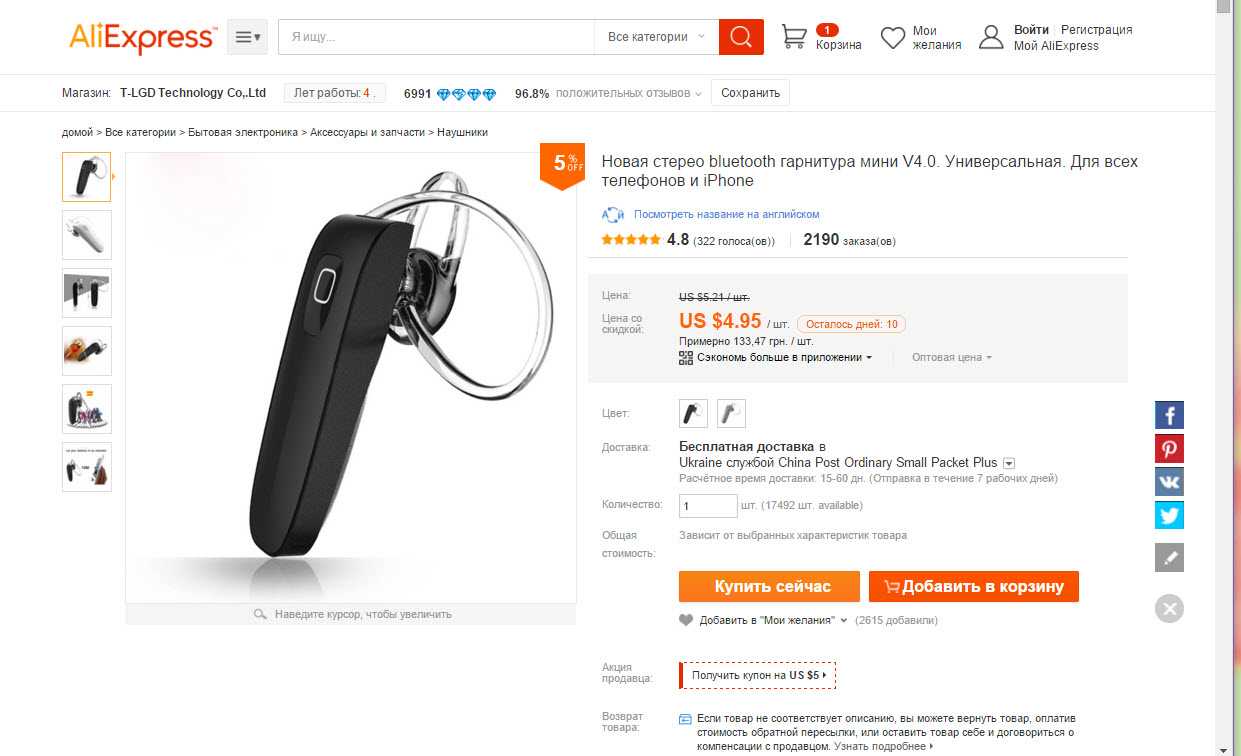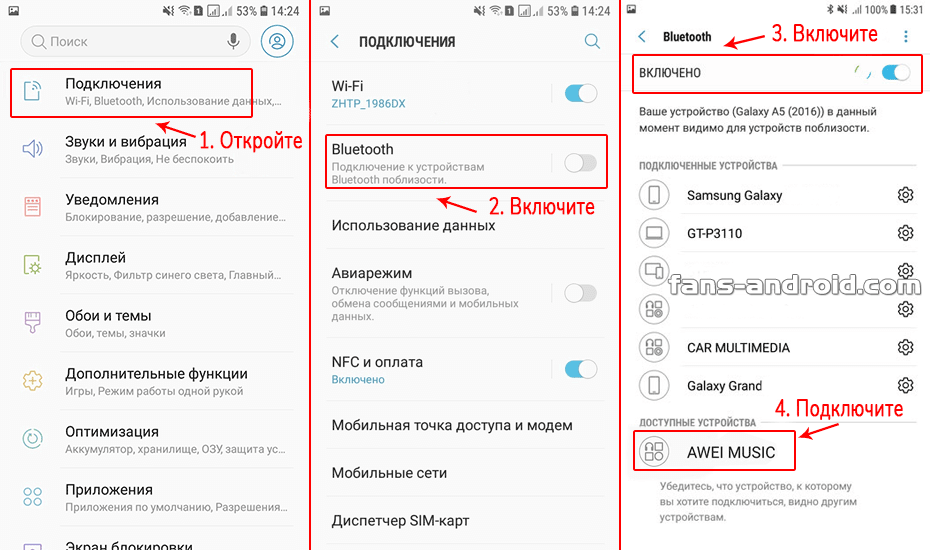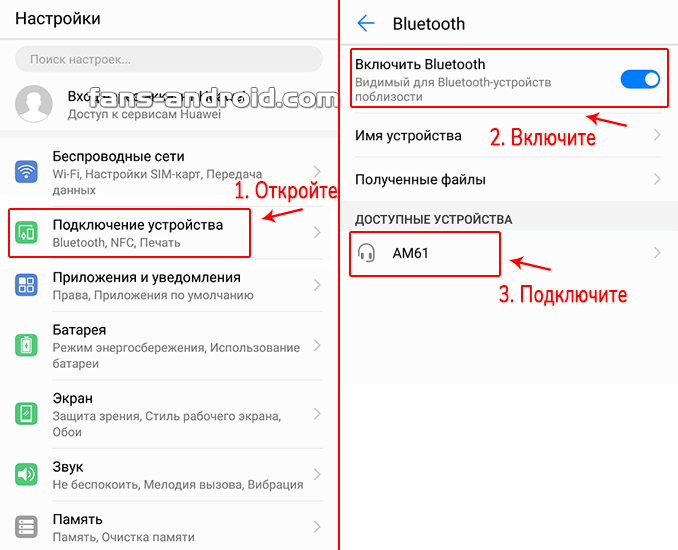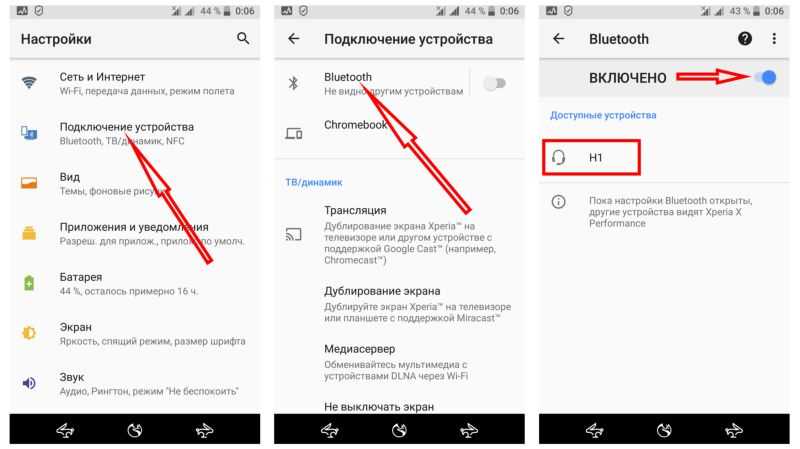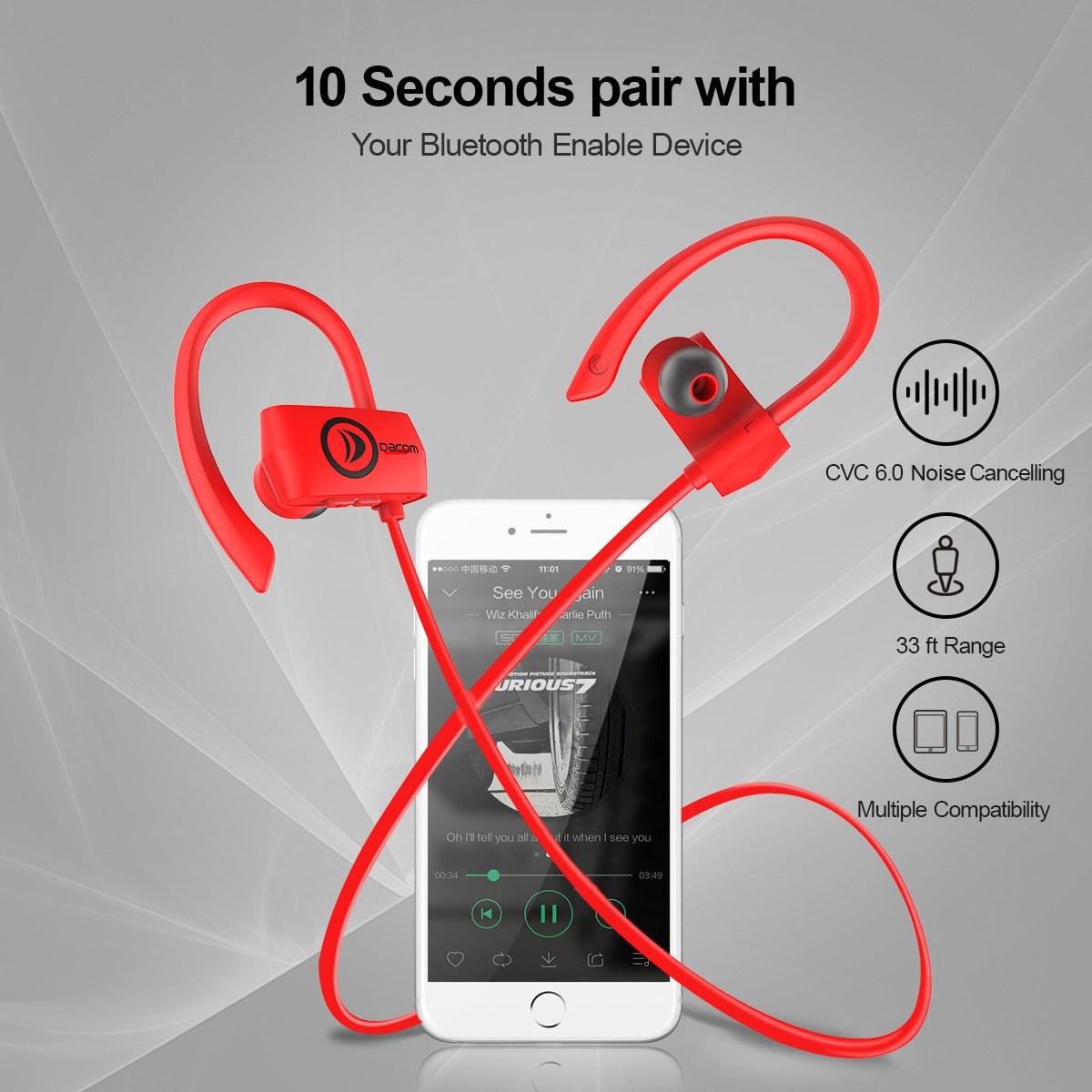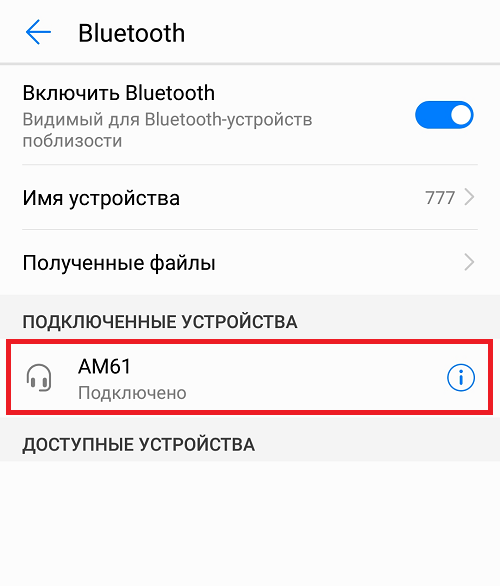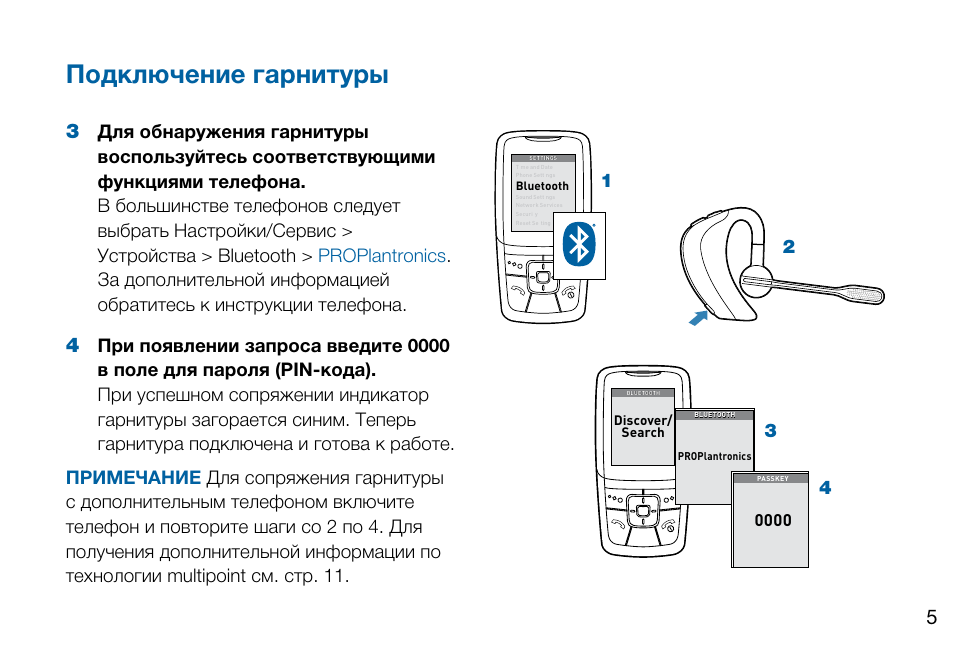Как подключить наушники к телевизору

Амбушюры очень надежные: в крайнем случае, вы сможете их заменить на новые за небольшие деньги
TWS-наушники хороши тем, что совместимы с телевизорами со Smart TV. Это позволяет подключать их для просмотра фильмов или игр на приставке на большом экране, получая персональный отличный звук. Читатели нашего Telegram-чата недавно спрашивали, как подключить наушники к телевизору. Сделать это очень просто: рассказываем, как подключить наушники к Android TV.
- Включите телевизор, откройте «Больше настроек»;
- Выберите «Пульты и аксессуары»;
- Проверьте «Видимость устройства»: она должна быть включена;
- Нажмите «Добавить устройство»: зажмите клавишу сопряжения на наушниках и нажмите «Ок» на телевизоре.
Первое сопряжение
Очень важно правильно синхронизировать гаджеты в первый раз. Поэтому рекомендуется подробно ознакомиться с процедурой сопряжения
Она состоит из нескольких последовательных этапов.
Включение наушников
Для начала необходимо включить гарнитуру, чтобы она начала работать. Для этого следует зажать кнопку включения. Довольно часто она располагается на одном из наушников.
Также можно положить устройство в кейс для зарядки и сразу же оттуда достать. После этого наушники автоматически включатся и их можно будет использовать.
У некоторых моделей кнопка включения отсутствует. Чаще всего такие устройства включаются автоматически сразу же после синхронизации с мобильным телефоном.
Бывают случаи, когда наушники не удается включить. Довольно часто это связано с тем, что они просто разряжены. Поэтому их необходимо сначала подзарядить и только после этого синхронизировать с мобильником.
Активация Bluetooth на мобильнике
Перед тем как подключить беспроводные наушники к телефону через Bluetooth, необходимо заняться настройкой устройства. Чтобы активировать данную функцию, необходимо перейти в параметры смартфона и найти в них раздел, отвечающий за включение блютуз.
 Чтобы ознакомиться со списком доступных для подключения гаджетов, надо открыть раздел «Bluetooth» в параметрах мобильника
Чтобы ознакомиться со списком доступных для подключения гаджетов, надо открыть раздел «Bluetooth» в параметрах мобильника
Поиск устройств
После того, как телефон будет настроен, можно приступать к поиску гарнитуры, чтобы подключиться к ней. Если ее нет в списке, значит его надо повторно обновить.
Также следует выключить и активировать блютуз еще раз. Если во время поиска удалось найти гарнитуру, нужно просто тапнуть по ней, чтобы начать сопряжение.
Бывают ситуации, когда во время подключения появляется окошко с просьбой ввести пин-код. Можно попробовать ввести «0000».
Если стандартный код не подошел, значит придется ознакомиться с инструкцией к наушникам. В ней должен указываться PIN для подключения.
Особенности подключения Wi-Fi наушников
Как подключить блютус наушники к телефону, мы рассмотрели выше. Вай-фай стереоустройства актуальны в том случае, если сигнал нужно принять на расстоянии. Частично эту функцию может выполнять Bluetooth, но с ограничениями:
- Блютуз-гарнитура может работать в радиусе до 10 метров, причем качество приема сигнала ухудшается пропорционально удаленности.
- Звук не всегда воспроизводится корректно – иногда наблюдается неприятный для пользователя эффект сжатия/компрессии.
Кто-то называет использование Wi-Fi технологий удачным маркетинговым ходом, но следует признать, что при более сложной настройке канала (в сравнении с блютуз) стандарт Wi-Fi обладает в то же время более высокой пропускной способностью. Диапазон частот приема сигнала Блютуз не превышает 2,5 ГГц. Wi-Fi позволяет работать на частоте от 2,4 до пяти ГГц.
Для прослушивания аудио важным условием является качество сигнала. Когда подстанция передачи связи вай-фай не является достаточно мощной, либо обслуживает несколько устройств одновременно, гаджет не всегда сможет работать стабильно. Об этом следует помнить, если в процессе соединения с гарнитурой возникают сложности. Возможно, сеть Wi-Fi в этот момент перегружена и следует повторить попытку позже.
Bluetooth не ухудшает передачу при наличии шумов. Кроме того, работа Блютуз менее энергозатратна.
Как подключить Bluetooth (блютуз)наушник к телефону
Все беспроводные наушники к телефону подключаются по Bluetooth. Ниже стандартный, самый простой и оптимальный способ подключения:
- Найдите в инструкции которая идет в комплекте с наушниками, включение обнаружения наушников и введите их в этот режим. У большинства Bluetooth наушников режим обнаружение — постоянное мигание красного индикатора.
- В телефоне опустите шторку (свайп вниз от верха экрана) и найдите иконку Bluetooth.
- Долгим нажарим на иконку вы перейдет в настройки Bluetooth.
- Здесь нужно включить Bluetooth и подождать пока он найдите все устройства находящиеся рядом.
- Выберите название своих наушников. После чего произойдет соединения. Очень редко может понадобиться ввести секретный код (обычно это 0000).
- Наслаждайтесь музыкой.
Эту операцию нужно делать только один раз, при первом соединении. При повторном подключении, достаточно просто включить наушники и блютуз на смартфоне. Соединение произойдет автоматически.
Программные ошибки
Еще одна группа причин, по которым звук в наушниках может прерываться, это ошибки в программном обеспечении.
Интернет
Если у вас музыка отстает от видео или заикается при просмотре роликов из интернета, то прежде всего напрашивается низкая скорость соединения с сетью. Особенно, если речь идет о мобильном интернете 4G. В этом случае помочь может поиск месторасположения с более хорошим приемом сигнала. Или также можно понизить качество видео, например, с 720P до 360P.
Кодеки
Хоть современные TWS наушники в большинстве своем всеядны, случаются ситуации, когда они не поддерживают те же самые кодеки, что и смартфон. В результате звуковая дорожка из проигрывателя не может корректно декодироваться на наушниках, и от этого звук постоянно пропадает, так как не успевает за скоростью воспроизведения
Режим экономии аккумулятора
Еще одна скрытая настройка, которая может влиять на беспроводную связь, это режим экономии батареи смартфона. По умолчанию он включен для большинства приложений, в том числе и использующих Bluetooth. Его необходимо деактивировать — как, узнаете, если дочитаете данную статью до конца.
Прошивка
Также стоит проверить, не получала ли гарнитура в последнее время свежую версию прошивки. Кроме багов в самом программном обеспечении, которые будут исправлены разработчиками в следующей версии, ПО могло неправильно установиться. Из-за чего звук постоянно прерывается.
Как настроить звук в наушниках на телефоне
Во многих современных TWS-наушниках есть режим шумоподавления. В зависимости от модели может быть до трех уровней: отключенное шумоподавление, активное и режим прозрачности. Несмотря на то, что шумодав убирает посторонние окружающие звуки, позволяя наслаждаться музыкой или подкастом, его не стоит использовать постоянно: у многих от него начинает болеть голова, а еще с включенным шумоподавлением опасно ходить по улице.
Из-за отсутствия окружающих звуков можно не услышать приближающийся общественный транспорт или элементарно споткнуться о препятствие, увлекшись звучанием. Еще постоянно включенное шумоподавление разряжает аккумулятор из-за нагрузки на процессор — лучше чередовать ее с режимом прозрачности.

Настройте звук так, чтобы вам было комфортно слушать музыку, а уши не уставали
Не забудьте настроить эквалайзер в наушниках: это делается либо через стандартные настройки Android, либо через ваше музыкальное приложение, а еще через фирменное приложение для наушников. Выберите необходимый пресет или ручные настройки, а также попробуйте дополнительные встроенные эффекты, например, 3D-звучание — это помогает улучшить звук, убрав лишние шумы или, наоборот, улучшив звучание трека
Подробнее о том, почему важно настраивать эквалайзер, читайте здесь

Не забудьте настроить жесты, чтобы было удобнее переключать музыку
Важно настроить жесты для беспроводных наушников: они позволят вам переключать музыку, активировать шумоподавление, отвечать на звонки. Они работают по-разному: у некоторых наушников нажатием на сенсор, у других — нажатием на ножку наушника
В полноразмерных наушниках можно встретить управление нажатием на клавишу — наиболее привычный и надежный способ. Например, в наушниках JBL
Надеемся, теперь у вас получится правильно настроить беспроводные наушники для отличного прослушивания. А если любите погромче, то мы нашли для вас 10 крутых Bluetooth-колонок до 1000 рублей.
Как подключить беспроводные наушники к телефону
Процесс подключения мобильных гаждетов и беспроводных аксессуаров достаточно прост, поскольку оба устройства имеют встроенный блютуз модуль.
- Зарядить и включить Bluetooth-наушники.
- На мобильнике активировать функцию беспроводной передачи данных (включить Bluetooth).
- В списке найденных устройств выбрать модель своих беспроводных наушников и нажать «Подключить».
- Иногда может потребоваться PIN-код. Как правило, это четырехзначный числовой код — его можно найти на заводской коробке аксессуара (чаще всего это «0000»). Сопряжение завершено, аксессуар готов к работе.
Отдельно стоит отметить о подключении наушников в режим обнаружения. В зависимости от модели, способы активации этой опции могут быть разные. Пользователю стоит заранее изучить инструкцию, как включать и пользоваться блютуз наушниками. На одних моделях требуется зажать кнопку включения или ответа на звонок (в случае с гарнитурой) в течение нескольких секунд. В результате светодиодный индикатор на корпусе должен поменять цвет или начать мигать в определенном порядке. Другие аксессуары имеют многофункциональное колесико, которое можно переключить в соответствующий режим. После того, как беспроводной прибор будет готов к подключению через bluetooth, следует искать его в списке доступных устройств на телефоне.
Сегодня в продаже можно найти и гибридные модели, которые имеют два способа подключения: проводное и через блютуз. В связи с этим у многих пользователей возникает вопрос, как можно подключить USB наушники через провод к телефону, ведь такого разъема мобильные гаджеты не имеют. В этом случае, можно приобрести переходник с мини USB на обычный.
Как пользоваться беспроводными наушниками на телефоне?
- Подключить наушники (первый раз). Здесь все просто, нужно их включить, перевести в режим подключения, выбрать наушники в настройках Bluetooth на телефоне.
- После подключения наушники сразу начнут работать. Можно слушать музыку, смотреть видео, использовать их как гарнитуру для разговоров.
- Для управления вызовами или воспроизведением музыки/видео можно использовать кнопки (обычные, или сенсорные) на самих наушниках. Функционал этих кнопок зависит от модели ваших наушников.
- Смотреть уровень заряда беспроводных наушников на телефоне можно в настройках Bluetooth (он отображается возле названия наушников) или в фирменном приложении. Так же он должен отображаться в статус баре.
- Чтобы отключить наушники от телефона нужно просто выключить их. Если у вас TWS наушники, то достаточно просто спрятать их в зарядной кейс. Для повторного подключения просто включить наушники (достать их из кейса) и они автоматически подключаться к телефону.
Каким образом можно проверить подключение и заряд наушников
Многих интересует, как самостоятельно проверить, удалось ли синхронизировать гаджеты. На самом деле сделать это довольно просто. Для этого необходимо запустить любое аудио или видео на телефоне и послушать, есть ли звук. Если он присутствует, значит сопряжение прошло успешно. Однако, если звук идет через телефонный динамик, значит устройства не синхронизировались и их придется подключать повторно.
Узнать заряд наушников можно в верхнем углу экрана телефона
При необходимости можно самостоятельно проверить уровень заряда гарнитуры, так как со временем она постепенно разряжается. Стоит отметить, что сделать это достаточно легко. Необходимо внимательно посмотреть на верхнюю панель. В правом углу должен находиться небольшой значок, на котором показывается заряд подсоединенных блютуз-устройств.
Также можно перейти в параметры телефона и открыть перечень гаджетов, подключенных по Bluetooth. Возле них должна быть информация о том, насколько сильно они разрядились.
Сегодня все чаще люди пользуются беспроводными наушниками, которые можно подсоединять к мобильникам по блютуз. Однако перед тем как этим заняться, надо разобраться, как их правильно подключать к разным моделям смартфонов.
Алгоритм подключения по Bluetooth
Итак, для выполнения описанных ниже действий достаточно базовых навыков работы со смартфоном. Даже если у вас их нет, благодаря подробному описанию каждого шага вы легко подключите ваш аксессуар к телефону.

Включение наушников
Одни начинают с подготовки телефона, но мы же начнем с настройки самих наушников. В зависимости от модели, для включения необходимо выполнить одно из действий ниже:
Вытащите наушник из кейса при его наличии.

- Держите палец на сенсоре наушника (или кнопке, если нет сенсора) около 5 секунд.
- Держите кнопку «Play» около 5 секунд при ее наличии.

После успешного включения индикатор на наушниках должен мигать синим и красным цветами. Если этого не произошло, то рекомендуем ознакомиться с инструкцией именно для вашей модели, которая обычно идет в комплекте с устройством. Учтите, что некоторые наушники (особенно купленные в ларьках) изначально разряжены, потому также попробуйте сначала зарядить их.
Включение Bluetooth и поиск устройства
Второй этап – это настройка телефона. Рекомендуем делать это сразу после включения наушников, так как у последних есть особенность отключаться при долгом отсутствии подключения по Блютуз. Алгоритм действий:
Откройте настройки. Для этого кликните по значку шестеренок в шторке уведомлений или на главном экране.

- Перейдите в раздел «Bluetooth».
- Поставьте галочку напротив пункта «Включить Bluetooth».

После должен появиться список доступных устройств. Точное название девайса (которое должно появиться) в списке обычно пишется на лицевой стороне коробки.
Соединение и настройка
И, наконец, завершающий этап – это сам процесс подключения. Для этого достаточно нажать на нужное устройство в списке и выбрать «Соединиться». На некоторых моделях последнее действие происходит автоматически. Возможно, появится всплывающее уведомление с вопросом: «Принять соединение?». Нажимаете «Да». Также, если появится сообщение с необходимостью подтвердить код (такое бывает редко, но все же), снова нажимаете «Да». При успешном подключении пункт в списке устройств выделится особым цветом или надписью «Подключено».
Кстати, в некоторых современных девайсах имеется поддержка «быстрого соединения» через NFC.
Если она поддерживается вашими устройствами, то попробуйте включить NFC на телефоне (для этого достаточно кликнуть на соответствующую иконку в центре управления или шторке уведомлений), а после поднесите телефон к наушникам.
После того, как подключитесь, останется настроить устройство. В этом нет особой необходимости, но откалиброванные наушники всегда играют лучше. Например, в телефонах Xiaomi для настройки необходимо выполнить действия ниже:
Откройте настройки.

Перейдите в раздел «Звук и вибрация».

Откройте подраздел «Звуковые эффекты».

Перейдите в подпункт «Регулировка звука под наушники».
Дальше останется настроить параметры на свой вкус.
Что делать, если ничего не помогло
Если проблема не была решена, время заглянуть в техническую документацию. У крупных компаний, например, Honor, она может быть переведена на русский язык. Когда таковая отсутствует, желательно воспользоваться переводчиком, умеющим распознавать текст на фото (с этим неплохо справляется Яндекс или Гугл). Возможно, в ней можно найти что-то полезное.
Если это не помогло, можно попробовать написать в службу поддержки бренда, который произвел гарнитуру. Ее сотрудники отвечают в течение нескольких суток, хотя срок может и растянуться. Иногда им можно даже позвонить. Еще лучше, если в городе есть фирменный сервисный центр. Достаточно просто прийти и сказать: «Не могу подключить беспроводные наушники к телефону через bluetooth».
 Не забыть включить
Не забыть включить
Нередко проблемы с устройствами решаются в течение нескольких минут или часов, для этого необязательно вмешательство специалиста. Порой, нужно просто пойти в магазин, где приобреталась модель и попросить помощи у продавцов-консультантов. Обычно они разбираются в подобных нюансах, ведь к ним нередко приходят клиенты, у которых что-то не работает или отключено. Особенно «хорошо», если телефон не видит наушники Jbl, Samsung или другой популярной фирмы, которая у всех на слуху, в таком случае шанс получить помощь может увеличиться.
Альтернативные способы подключения гарнитуры
Нестандартных способов подключения гарнитуры немного. Возможно, она может быть соединена со смартфоном посредством провода.
Проблему также может помочь решить приложение, если таковое имеется. С его помощью можно проработать настройки и постараться решить проблему. На другие способы надеяться не стоит, ведь у Bluetooth-гарнитур немного способов подключения.
 В сервисном центре помогут
В сервисном центре помогут
Подходят ли АирПодс к Андроиду и как правильно подключить беспроводные наушники к телефону
К Android-аппаратам подключиться достаточно просто. Для этого требуется открыть коробочку AirPods Pro, зажать специальную клавишу, которая расположена на задней стенке. Ее нужно держать зажатой до тех пор, пока белый индикатор спереди не начнет пульсировать. С этого момента с помощью меню Bluetooth можно спокойно подключить мобильное устройство.
Совместимы ли AirPods с Android на Самсунг и других телефонах
Компания APPLE стремится сделать свою продукцию максимально доступной и удобной для пользователей. Создатели беспроводных наушников AirPods постарались облегчить их использование на разных устройствах.
Поэтому проблемы, как подключить АирПодс к Андроиду, практически не существует. Данные устройства работают с мобильными телефонами разных производителей. В большинстве случаев запустить работу можно за считанные минуты.
Бытует мнение, будто гарнитура Apple может работать только с одноименной техникой. На самом же деле, это заблуждение и при правильном подключении можно лично убедиться в 100-процентной совместимости этих устройств
Алгоритм подключения
Беспроводные наушники можно без проблем подключить к Android-планшету, мобильному телефону различных производителей. Здесь нужно использовать опцию Bluetooth.
Чтобы решить вопрос, как подключить АирПодс к Андроид, нужно придерживаться следующего алгоритма:
- Развернуть на экране настроек смартфона Bluetooth, привести его в рабочее состояние.
- Открыть футляр наушников, предназначенный для их зарядки. Активировать индикатор, который должен загореться зеленым цветом.
- Затем нужно нажать и удерживать кнопку круглой формы на задней стенке коробочки до тех пор, пока индикатор не начнет мигать белым цветом.
- В списке доступных устройств для Bluetooth выбрать позицию AirPods.
После выполнения описанных выше процедур дальнейшая синхронизация двух устройств будет происходить автоматически сразу же после открытия зарядной коробочки беспроводных наушников.
Это можно сделать без использования дополнительных программ. С другой стороны, для контроля уровня зарядки, переключения аудиофайлов нужно установить на смартфон специальную программу.
Делать это следует по следующей схеме:
- Вначале требуется скачать и установить телефонное приложение типа Air Battery.
- Нажать на стенке зарядной коробки круглую кнопку для перехода в режим поиска. О начале такого процесса будет свидетельствовать включенный индикатор.
- На экране планшета или телефона в «Настройках» найти пункт Bluetooth.
- Здесь выбрать пункт AirPods. После нажатия на него беспроводные наушники подключатся практически мгновенно, как и другие подобные устройства.
Как управлять
На каждом наушнике AirPods Pro размещается специальный желоб, с помощью которого можно управлять воспроизведением.
Например:
- однократным нажатием можно приостановить музыку, а затем снова запустить ее;
- двукратное должно включать следующий трек;
- если нажать на него три раза, то включится предыдущая песня.
Такие опции работают практически на всех мобильных устройствах с программой Андроид.
Иногда проблема отсутствия подключения гарнитуры Apple к устройству Android носит исключительно технический характер. И это первое, что нужно исключить, опробовав несколько универсальных способов решения проблемы
Лучшие приложения для AirPods
Для расширения функциональных возможностей беспроводных наушников можно использовать приложениями для смартфонов.
Среди них наиболее полезными являются следующие опции:
- Podroid. Обеспечивает смену аудиофайлов, включает паузу, воспроизведение, увеличение громкости.
- AirDroid. Позволяет контролировать уровень заряда кейса наушников.
- Droidpods.
Показывает информацию об остаточном уровне заряда, дает возможность настройки дополнительных функций.
- Air Battery. Дает возможность приостанавливать воспроизведение видео на платформах Netflix, Youtube, а также с его помощью можно контролировать уровень заряда аккумулятора кейса.
- AirBudsPopup. С этим приложением можно контролировать уровень громкости, при удалении из уха одного из наушников воспроизведение приостанавливается. Кроме того, можно видеть состояние аккумулятора.
- Assistant Trigger. Работает с оптическими датчиками, которые приостанавливают воспроизведение при изъятии наушника из уха.
Как подключить к Xiaomi
Сейчас многие используют смартфоны Xiaomi, которые привлекают людей своей доступной стоимостью.
Стоит отметить, что мобильники этой фирмы тоже поддерживают беспроводную гарнитуру. Поэтому люди, которые хотят подсоединить ее к своему смартфону Редми от Xiaomi, смогут без проблем это сделать.
Чтобы синхронизировать девайсы и использовать гарнитуру вместе с телефоном Xiaomi, надо:
- Извлечь наушники из чехла для зарядки. После этого они должны автоматически включиться. Если этого не произошло, значит надо нажать на кнопку включения.
- Настроить смартфон. Надо перейти в настройки и в параметрах отыскать раздел «Bluetooth».
- Его нужно активировать, чтобы можно было подсоединять устройства к мобильнику.
Теперь надо детально ознакомиться с перечнем устройств, с которыми можно синхронизироваться. В нем должно быть название используемых наушников. По нему надо нажать, после чего начнется автоматическое подключение к мобильнику.
Довольно часто бывают ситуации, когда наушники не могут синхронизироваться друг с другом. Такое может случиться из-за их неправильного включения. Чтобы исправить данную проблему, придется их перезагрузить.
Простые способы синхронизации с телефоном
Теперь перейдём к более простым, возможно, даже банальным рекомендациям подключить блютуз гарнитуру к мобильному устройству. Не зависимо от вашего возраста «общения» с цифровыми устройствами рекомендуется ознакомиться с ними. И ещё раз всё проверить. Например, убедитесь, что технология Bluetooth активна на обоих подключаемых устройствах. Но прежде поставьте на подзарядку наушники и смартфон, чтобы сразу отсечь возможные проблемы с уровнем заряда.
Дождитесь момента, когда устройства полностью будут заряженными. После чего попробуйте снова подключить наушники к телефону. При активации сопряжения на наушниках, убедитесь, что они реагируют на ваши действия. Индикатор должен начать мигать в тот момент, когда вы удерживаете кнопку питания. Если наушники вы пытаетесь подключить к ноутбуку — отключите режим энергосбережения. Который может блокировать подключаемые устройства при работе без подключенного кабеля питания.
Порядок действий:
- Нужно открыть панель управления. Нажмите вместе клавиши WIN+R и впишите слово «Control». Нажмите кнопку «Ок» для продолжения;
Затем вверху справа выберите «Мелкие значки». Это нужно, чтобы быстро найти пункт «Электропитание»;
Далее выберите пункт «Высокая производительность». А ещё ниже нажмите ссылку «Дополнительные параметры»;
- В новом окне найдите пункт с «Bluetooth» и нажмите знак плюса возле него;
- Убедитесь, что в нём установлено значение «Разрешено»;
- Далее закройте окно и сохраните изменения.
Сейчас попробуйте подключить наушники к ноутбуку. Убедитесь, что уровень его заряда также высок. Или подключите ноутбук к сети и попробуйте подключить блютуз гарнитуру в таком состоянии.
Наиболее частые причины почему телефон не видит Bluetooth-гарнитуру
Функция передачи данных по блютуз есть во всех смартфонах брендов Samsung, Huawei, Xiaomi, Apple и пр. Они задействуют технологию трансляции радиоволн в ISM-диапазоне, работающем на частоте 2.402-2.48 ГГц. Волна движется скачками до 16000 раз в секунду, благодаря чему устойчива к широкополосным помехам. Передатчик и приемник последовательно переключаются по заданным частотам, а параметры известны только им.
По конфигурации бывают обычные беспроводные наушники (накладные, вакуумные, соединенные проводом друг с другом и с микрофоном) и TWS (раздельные). К последним относятся модели Айрподс для Айфона и Редми Айрдотс для телефонов с Android.
Нарушение сопряжения Bluetooth соединения происходит из-за нескольких причин. Ниже представлены варианты для любых марок телефонов, включая Самсунг, Сяоми, Эппл. Приведенные проблемы возникают у беспроводных наушников: Marshall, Hoco, Sony, QCU, Airpods, Galaxy, Honor.
Зарядка
Для поддержания блютуз соединения необходима энергия. Когда она заканчивается, подключение сохраняется, но трансляция музыки прекращается для экономии ресурсов. Заряд сохраняется только для звонков. Если пропустить предупреждение гарнитуры о низком запасе энергии, перестанут передаваться звук при прослушивании плейлиста или просмотра фильма. Покажется, что девайс отключен. При критически низком заряде батареи блютуз наушники не подключаются к смартфону — для этого не хватает энергии.
Расстояние
Удаленность гарнитуры от базы (телефона) тоже сказывается на возможности подключиться. Максимальное расстояние определяется поколением Bluetooth. Версия 2.0 подсоединяет устройства в радиусе до 10 м. Начиная с 3.0 расстояние увеличено до 100 м. Но это по прямой и без помех.
Внутри здания, если оставить смартфон в одной комнате, а самому в наушниках уйти в другую, получиться присоединиться на расстоянии 30-50 м. Стены и металлоконструкции выступают преградой для волн, отражая их. Даже без твердых преград сигнал блютуз плохой, поскольку рядом много устройств, работающих на той же частоте.
Настройки
Одни модели наушников сразу готовы к сопряжению после извлечения из кейса, другие — нуждаются в дополнительной активации режима подключения. Если этого не сделать, то телефон не видит наушники JBL и других брендов. Когда гарнитура подключена к другому устройству (ноутбуку, компьютеру, телевизору), одновременное сопряжение невозможно с еще одним телефоном.
Заключение
Итак, выше мы попытались рассмотреть практически все доступные способы подключения беспроводных наушников к смартфонам под управлением различных мобильных операционных систем.
Проще всего, как оказалось, заставить работать Bluetooth гарнитуру на устройствах под управлением iOS и Android. А самой неподатливой ОС можно смело считать Windows Phone, которая скоро исчезнет (хвала Гейтсу).
Правда, если у вас есть чип NFC на обоих устройствах, то вам совершенно все равно, какая ОС установлена в смартфоне. Ведь подключение настраивается автоматически. Без вмешательства пользователя.
Правда, такие устройства еще редки. А поэтому, знание информации о том, как вручную настроить соединение между беспроводными наушниками и смартфоном точно не будет лишним. Тем более, что в самом процессе ничего особо сложного нет.